Sådan skjuler du et dias i Google Slides
Google Slides Google Helt / / April 03, 2023

Sidst opdateret den

Hvis du udarbejder en præsentation i Google Slides, vil du måske midlertidigt skjule nogle af dine slides. Denne guide forklarer hvordan.
Redigering af din Google Slides-præsentation bør være en nem proces, da den har mange af de værktøjer, du skal bruge i selve appen. En ting, der dog kan være vanskelig, er at vælge, hvilke objektglas der skal beholdes – og hvilke objektglas der skal skæres.
Hvis du befinder dig i en situation, hvor du har brug for at skjule bestemte dias fra din præsentation, gør Google Slides det nemt nok at gøre. Der er et par måder, du kan springe dias over i din præsentation, afhængigt af hvad du prøver at gøre.
Følg nedenstående trin for at skjule et dias i Google Slides.
Sådan skjuler du et dias ved hjælp af menulinjen
Google Slides giver dig mulighed for at skjule slides direkte. Skjulte dias vises ikke, når du præsenterer din præsentation, men du vil stadig kunne se dem, når du redigerer filen.
Sådan skjuler du et dias i Google Slides:
- Åben din Google Slides-præsentation.
- Vælg det dias, du vil skjule, til venstre.
-
For at skjule diaset skal du åbne Glide menuen øverst og vælg Spring slide over. Et ikon med et overstreget øje vises på diaset i venstre værktøjslinje, hvilket indikerer, at diaset er skjult.
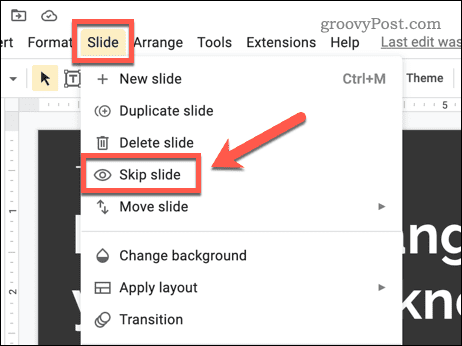
-
Gå til for at vise diasset Slide > Unskip slide. Dette fjerner det overstregede øje-ikon fra diaset i venstre værktøjslinje. Diasset bliver synligt igen.
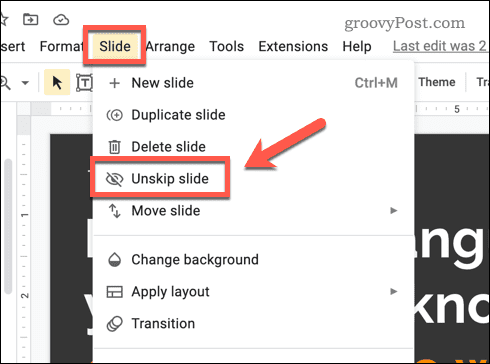
Sådan skjuler du et dias ved hjælp af dias-navigationsruden
Der er en anden (potentielt hurtigere) måde at skjule dias i Google Slides ved hjælp af slides navigationsrude. Dette er menuruden, der vises til venstre.
Sådan bruger du diasnavigationsruden til at skjule dias i Google Slides:
- Åben din Google Slides-præsentation.
- Vælg det dias, du vil skjule, fra menuen til venstre.
-
Højreklik på det valgte dias og vælg Spring slide over. Et ikon med et overstreget øje vises på diaset, hvilket indikerer, at det er skjult.
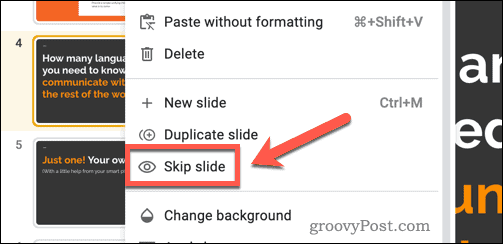
- For at vise diasset skal du højreklikke på det igen og vælge Unskip slide. Øjeikonet med kryds over forsvinder, hvilket indikerer, at diaset nu er synligt igen.
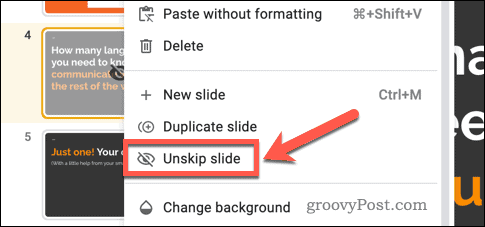
Sådan skjuler du et dias ved at flytte det til en anden præsentation
Metoderne ovenfor skjuler din præsentation, men de skjuler dem ikke fuldstændigt. En løsning er midlertidigt at flytte de dias, du vil skjule, til en separat præsentation.
Du kan derefter bruge denne anden præsentation som et holdeområde, helt skjult. Hvis du for eksempel vil dele din præsentation, ville dette være en god måde at forhindre andre i at se de skjulte dias, indtil du er klar til at indsætte dem i din præsentation igen.
Sådan flytter du dias til en anden præsentation i Google Slides:
- Åbn først Google Slides-dokument.
- Vælg det dias, du vil kopiere, fra listen over dias til venstre.
-
Højreklik på det valgte dias og vælg Kopi.
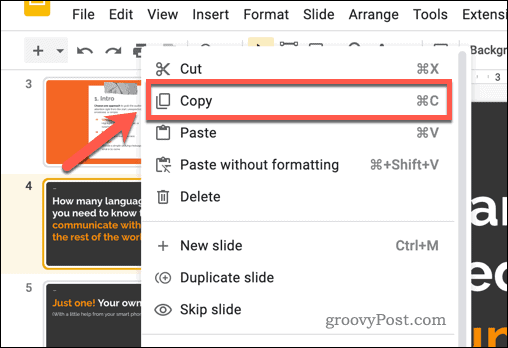
-
Åbn derefter en ny Google Slides-præsentation ved at gå til Fil > Ny > Præsentation. Denne nye præsentation vil fungere som et holdeområde for alle dias, du vil skjule.
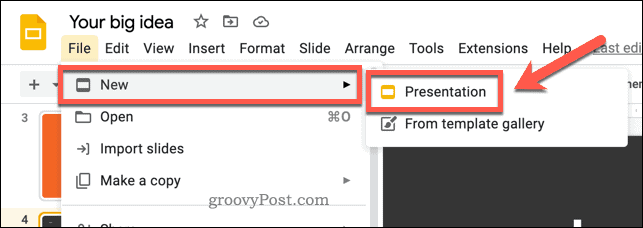
- I den nye præsentation skal du højreklikke på det hvide mellemrum i diasbjælken til venstre og vælge sæt ind.
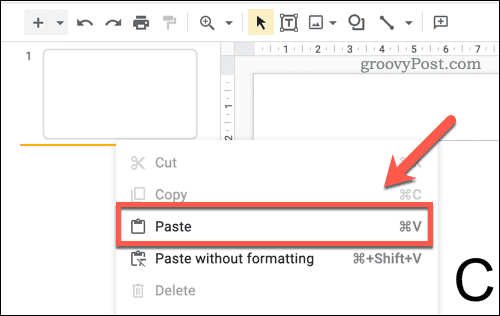
- Det Importer dias pop-up boks vises. Vælge Behold originale stilarter for at sikre, at diasformateringen ikke ændres.
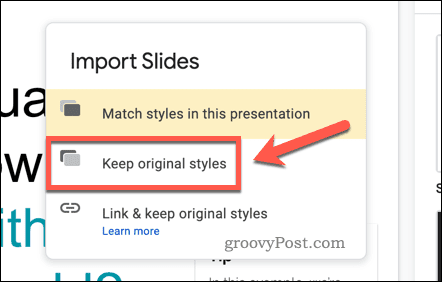
- Alternativt gå til Lav en kopi > Valgte dias for at importere en kopi af dit valgte dias (eller dias) til en ny præsentation. Dette vil stadig bevare slides i din originale præsentation.
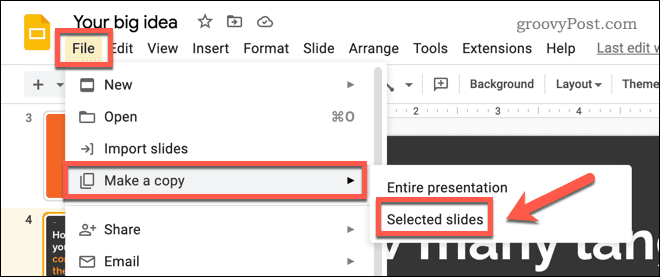
-
Vend tilbage til din forrige præsentation og slet det dias, du kopierede, ved at højreklikke på diaset og vælge Slet.
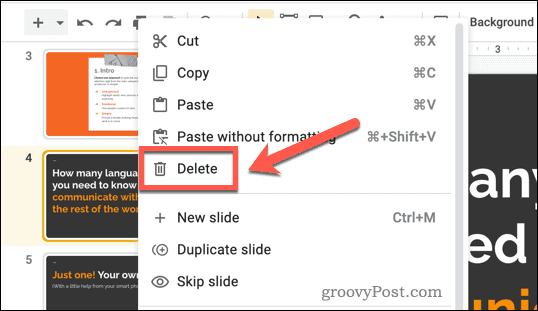
- Gentag disse trin for yderligere dias, som du vil skjule.
Hvis du har fulgt disse instruktioner med succes, flyttes de dias, du vil skjule, til en ny præsentation.
Redigering af dine Google Slides-præsentationer
Ovenstående trin skulle give dig mulighed for hurtigt at skjule et dias i Google Slides. Dette vil øge klarheden af din præsentation.
Vil du prøve andre Google Slides-teknikker? Prøv at tilføje overgange og animationer til dine dias. Disse kan hjælpe med at gøre dine præsentationer mere dynamiske og visuelt tiltalende.
Måske har du svært ved at vide, hvad du skal tilpasse på dine dias. Hvis så, prøv at bruge GIF'er for at tilføje noget visuelt gnist til enhver præsentation, du holder.
Sådan finder du din Windows 11-produktnøgle
Hvis du har brug for at overføre din Windows 11-produktnøgle eller bare har brug for den til at udføre en ren installation af operativsystemet,...
Sådan rydder du Google Chrome-cache, cookies og browserhistorik
Chrome gør et fremragende stykke arbejde med at gemme din browserhistorik, cache og cookies for at optimere din browsers ydeevne online. Sådan gør hun...



